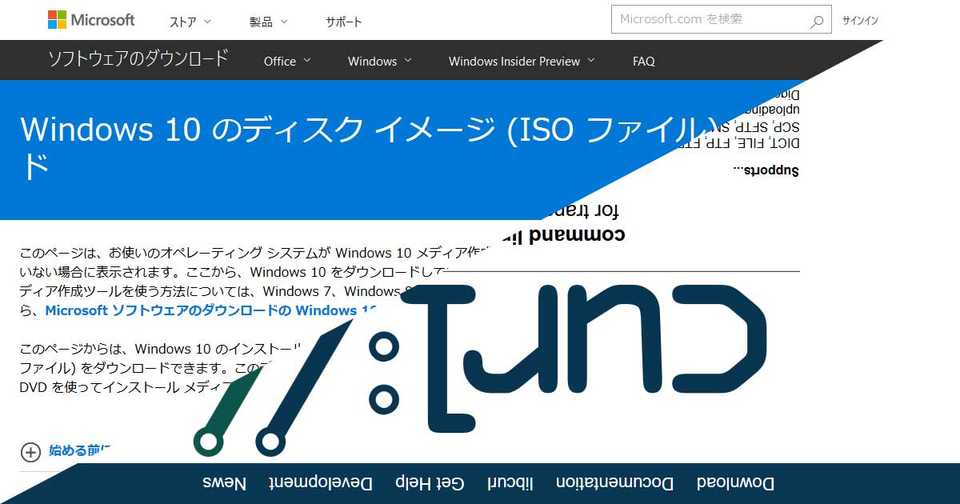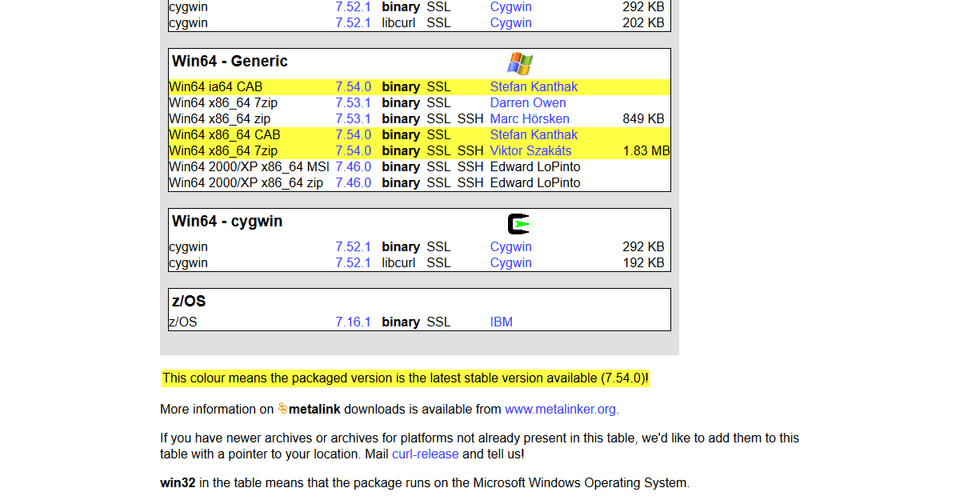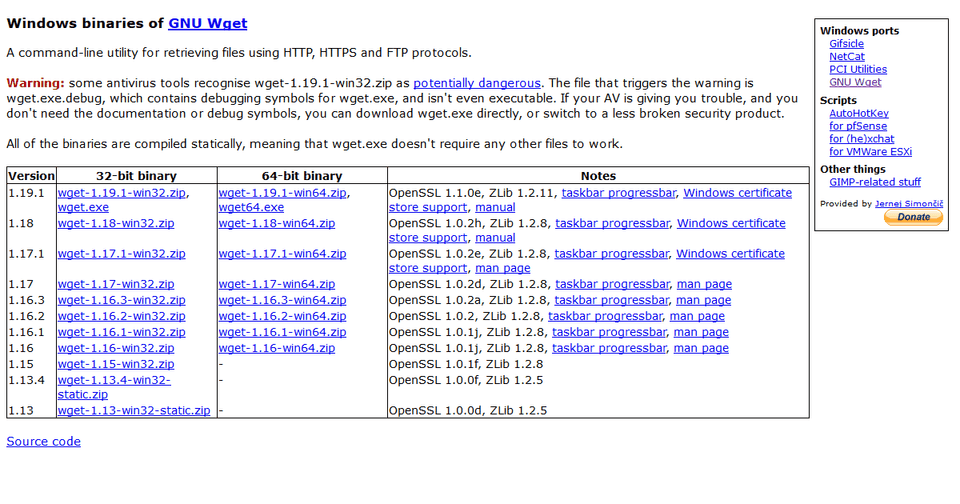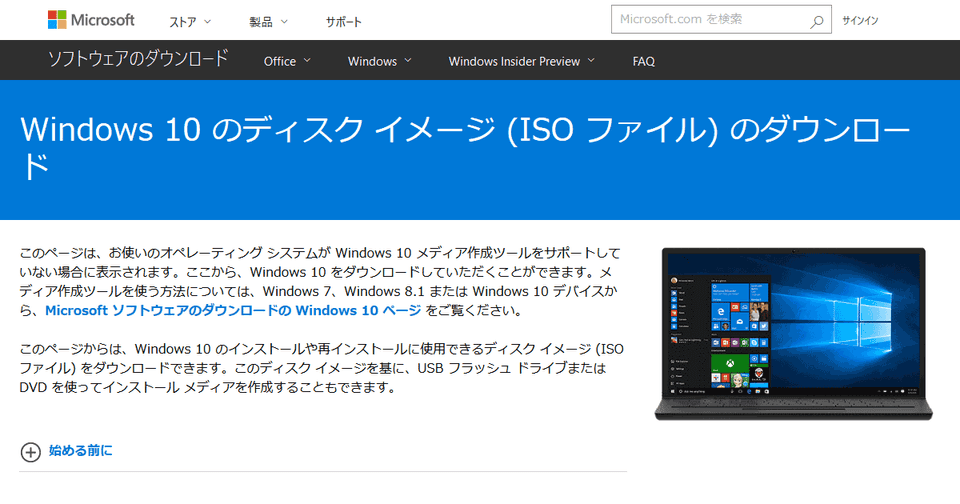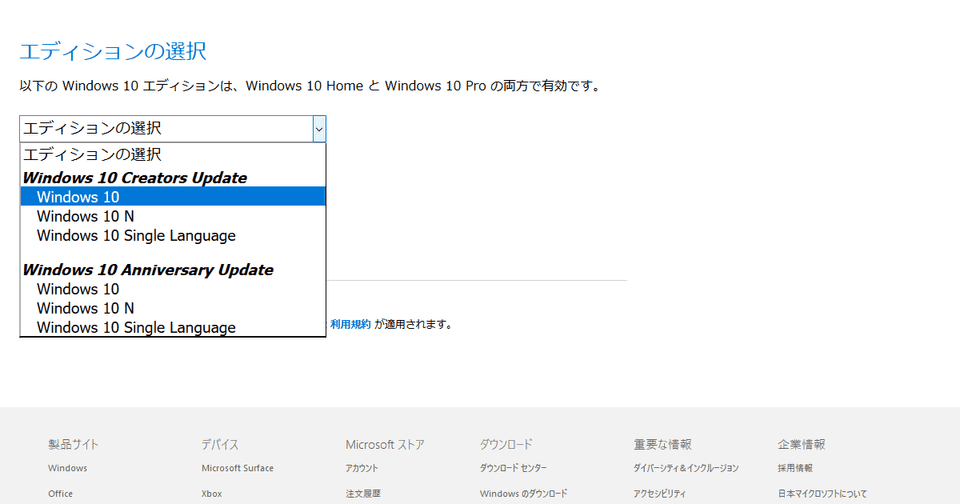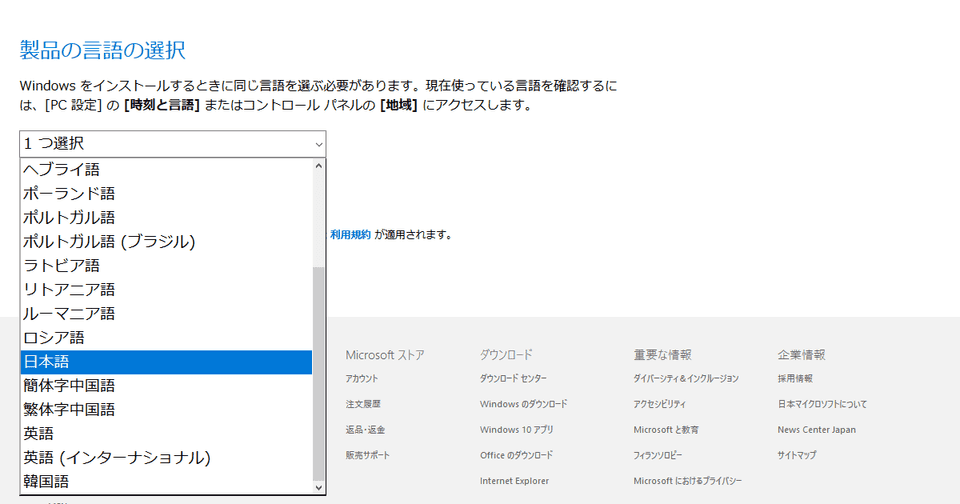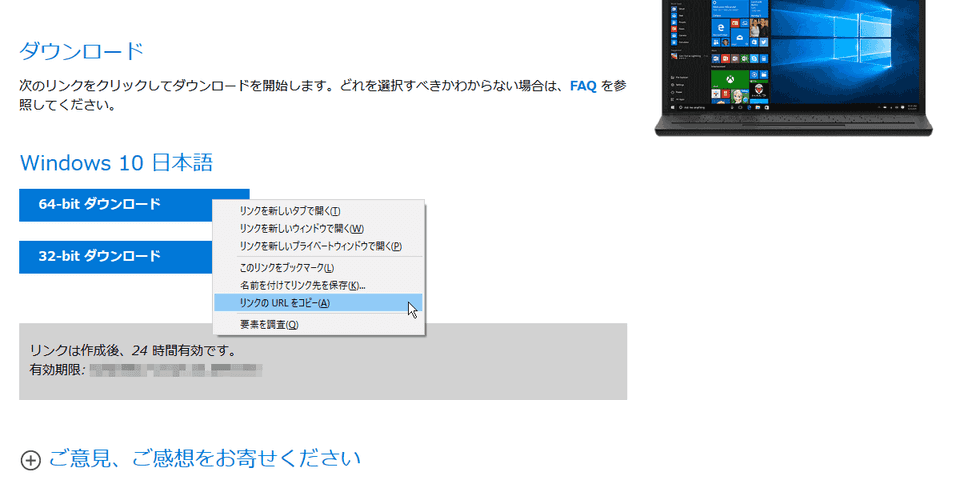Windows 10 のディスク イメージ(ISO ファイル)をレジューム ダウンロード
Windows 10 のディスク イメージ(ISO ファイル)をレジューム機能を使ってダウンロードする際のメモ。
目次
コマンドをダウンロード
MediaCreationTool では任意にダウンロードの中断、再開が出来ないので curl や Wget を使用します。
curl のダウンロード
curl – Download から最新安定版のバイナリー(今回は curl-7.54.0-win64-mingw.7z)をダウンロードし、bin フォルダ内の curl.exe、curl-ca-bundle.crt、libcurl.dll を同一フォルダ内に解凍します。
Wget のダウンロード
GNU Wget 1.19.1 for Windows から最新安定版のバイナリー(今回は wget-1.19.1-win64.zip)をダウンロードし、wget.exe を解凍します。
リンクを取得
Google Chrome なら User-Agent Switcher for Google Chrome、Mozilla Firefox なら User-Agent Switcher 等を使用して User-Agent を Windows 以外に設定し、Windows 10 のディスク イメージ (ISO ファイル) のダウンロード にアクセスします。
エディションの選択 プルダウンメニューから Windows 10 を選択します。
製品の言語の選択 プルダウンメニューから 日本語 を選択します。
64-bit ダウンロード のリンクをコピーします。
ダウンロードを開始
コマンドプロンプトを起動
コマンドプロンプトの起動にはコマンドプロンプトに送るを使用すると便利です。
curl でダウンロードを開始
-o でファイル名を指定、-C - でレジューム機能を使用、-R でタイムスタンプを合わせ、ダウンロードを開始します。
curl -o "Win10_XXXX_Japanese_x64.iso" -C - -R "https://software-download.microsoft.com/pr/Win10_XXXX_Japanese_x64.iso?t=XXXXXXXX-XXXX-XXXX-XXXX-XXXXXXXXXXXX&e=XXXXXXXXXX&h=XXXXXXXXXXXXXXXXXXXXXXXXXXXXXXXX"| Short | Long | Description |
|---|---|---|
| -o FILE | —output FILE | 取得したデータを指定したファイル FILE に出力する |
| -C OFFSET | —continue-at OFFSET | 以前のファイル転送の続きから再開する (OFFSET は先頭からの読み飛ばしバイト数、「-」なら curl が自動的に処理) |
| -R | —remote-time | ダウンロードしたファイルのタイムスタンプをサーバ上のタイムスタンプに合わせる |
Wget でダウンロードを開始
-O でファイル名を指定、-c でレジューム機能を使用、-N でタイムスタンプを合わせ、ダウンロードを開始します。
wget -O "Win10_XXXX_Japanese_x64.iso" -c -N "https://software-download.microsoft.com/pr/Win10_XXXX_Japanese_x64.iso?t=XXXXXXXX-XXXX-XXXX-XXXX-XXXXXXXXXXXX&e=XXXXXXXXXX&h=XXXXXXXXXXXXXXXXXXXXXXXXXXXXXXXX"| Short | Long | Description |
|---|---|---|
| -O FILE | –output-document=FILE | 取得したデータを指定したファイル FILE に出力する |
| -c | –continue | 以前のファイル転送の続きから再開する |
| -N | —timestamping | ダウンロードしたファイルのタイムスタンプをサーバ上のタイムスタンプに合わせる |
ダウンロードを中断
コマンドプロンプトに Ctrl + C を入力して中断します。
ダウンロードを再開
コマンドプロンプトに開始時と同じコマンドを入力して再開します。
リンクの有効期限は取得後 24 時間なので、有効期限が過ぎたら再取得します。